
Idisenyo ang isang graphic sa advertising sa Photoshop Ito ay isang bagay na ngayon ay patuloy na ginagawa dahil sa mahusay na mga kalamangan na inaalok ng program na ito ng larawan retouching par kahusayan na nagbibigay-daan sa amin upang gawin ang lahat na parang kami mga salamangkero sa digital. Ang kalidad ng grapiko na nakakamit ay nakasalalay sa aming antas sa programa at sa aming layunin sa graphic na iyon. Maraming beses na titingnan namin ang isang mas simpleng disenyo at iba pang mga oras ng isang kumplikado at mas detalyadong isa.
Sa magpaskil nilikha namin ang a maliit na graphic na kathang-isip para sa Netflix, ang tsart na ito ay dating nilikha bilang bahagi ng a magpaskil sa kung paano lumikha mabisang advertising, sa ito muna magpaskil nakatuon kami sa teoretikal na bahagi at ngayon ay magtutuon kami sa praktikal na bahagi.
Pupunta tayo sa lumikha ng grap na maaari nating makita sa tuktok, tulad ng nakikita natin ang graphic na wika na ginamit namin para sa aming advertising graphic ay ang litrato, isang close-up (PP) na tungkol sa mga mata na may maitim na bilog at isang naka-mute na Aesthetic na simulate a malungkot na pakiramdam. Bagaman mukhang kumplikado itong gawin, napakadali.

Ang unang bagay na dapat nating gawin ay kumuha ng litrato, maaari nating gamitin ang isa sa internet o direkta na kuhanin ang mga larawan mismo. Ang perpekto sa mga kasong ito ay ang paggamit ng a internet upang makagawa ng kaunti digital sketch ng kung ano ang nais nating gawin at kung paano natin ito magagawa, sa sketch na ito makikita natin ang a approximation para sa aming panghuling ideya. Palaging isang photo shoot dapat planuhin upang gawin ito nang tama, ang paggamit ng mga sketch sa pamamagitan ng kamay o digital na materyal ito ay palaging isang malaking tulong.
- Naghanap kamiito ay isang litrato
- Naghanda kami isang sesyon ng potograpiya (kung nais namin ang aming sariling materyal)
- Buksan namin ang aming imahe sa Photoshop
Ang unang bagay na dapat nating gawin Photoshop es lumikha ng isang bagong dokumento. Sa kasong ito lumikha kami ng isang dokumento na may ilang mga sukat ngunit maaari mong ilagay ang mga sukat sa iba pang mga pagsukat na iniakma sa iyong ideya. Ang ideal ay igalang ang resolusyon, Ang mode ng kulay (RGB kung ito ay para sa digital CMYK kung ito ay para sa pagpi-print) at ang profile ng kulay. Lumilikha kami ng dokumento na may isang pangalan upang gumana sa pinaka maayos na paraan na posible at magpatuloy kami sa susunod na hakbang.
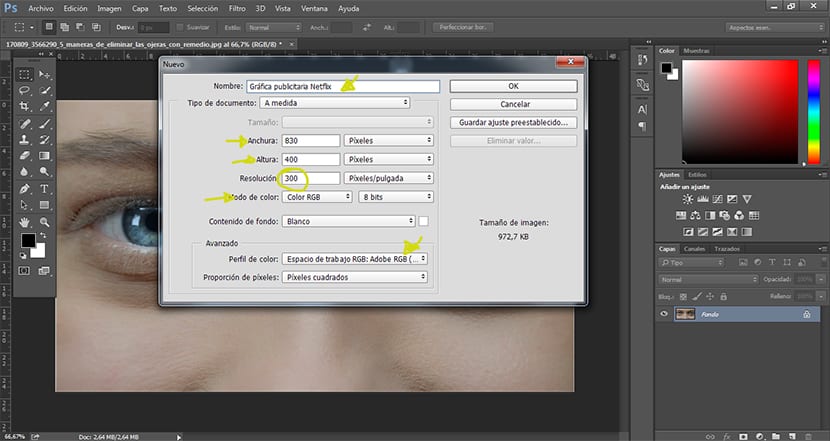
Bago baguhin ang mga sukat ng aming imahe ay lubos na maipapayo gawing ito Intelektibong bagay, sa ganitong paraan maiiwasan natin ang ating imahe mawalan ng kalidad sa mga pagsasaayos sa hinaharap na ginagawa namin dito.
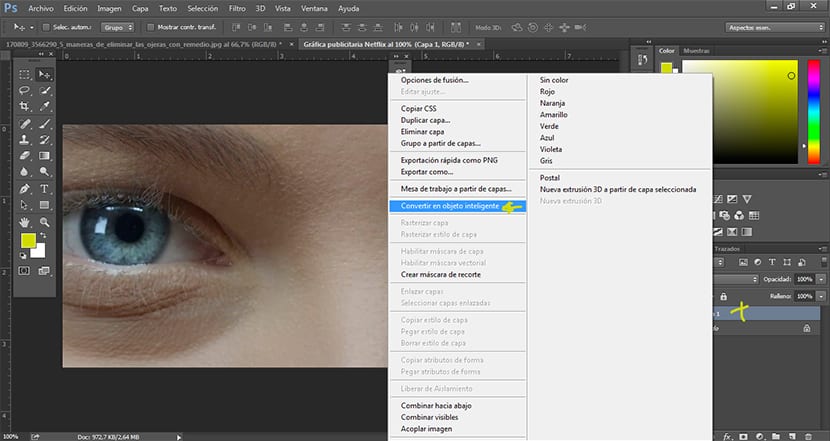
Ang susunod na dapat nating gawin ay buksan ang aming imahe at ipasa ito sa bagong dokumento. Maraming mga beses ang aming imahe ay hindi umaangkop sa mga sukat ng dokumento kaya kailangan naming laki ng imahe namin sa Photoshop. Para sa baguhin ang sukat mula sa aming imahe pinindot namin ang shortcut kontrolin + T o pumunta sa itaas na tab ng Photoshop i-edit ang + libreng pagbabago. Unti-unting inaayos namin ang aming imahe at iniiwan ito ayon sa gusto namin.
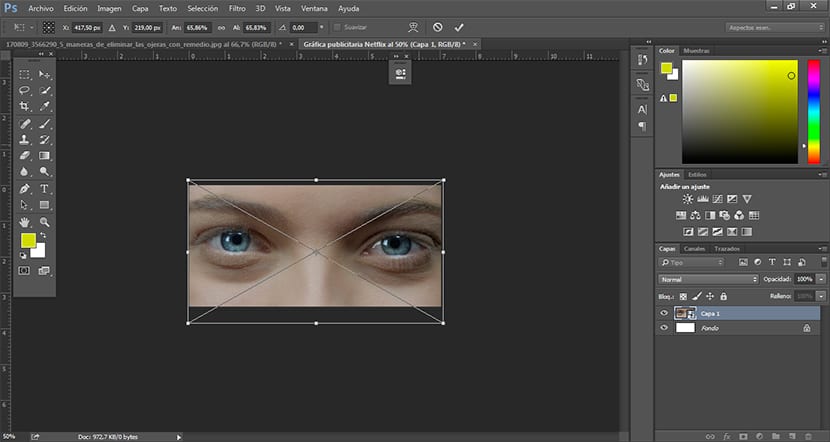
Matapos maiayos ang imahe, ang susunod na dapat nating gawin ay magsimula sa Retoke ng larawan.
Maglalaro kami sa mga sumusunod na tool sa Photoshop:
- Layer ng pagsasaayos ng curves
- Layer ng pagsasaayos ng intensity
- Layer ng pagsasaayos ng kurba / multiply layer mode
Malalaman natin ang mga sumusunod na konsepto:
- Pagdidilim ang isang larawan na binago mga curve
- Makipagtulungan sa mga layer ng pagsasaayos
- Mag-apply ng mga tukoy na anino ng point
Ang unang bagay na gagawin namin ay lumikha ng a layer ng pag-aayos ng curves upang simulan ang pagdidilim ng aming imahe.
1. Lumikha ng layer ng pagsasaayos ng mga kurba
Pinindot namin ang ilalim na icon mula sa layer area at piliin ang pagpipilian ng curves, isang bagong layer ay awtomatikong malilikha sa tuktok ng aming orihinal na larawan.
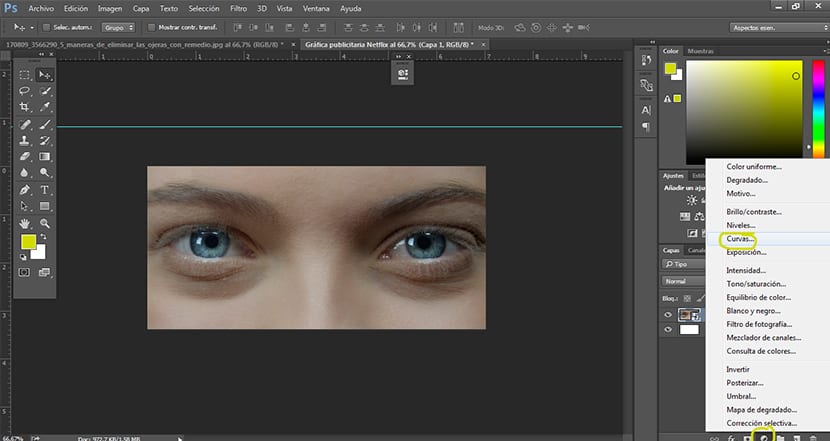
Binabago namin ang mga puntos sa layer ayusin ang mga curve habang tinitingnan ang imahe upang makuha ang hinahanap na hinahanap namin.
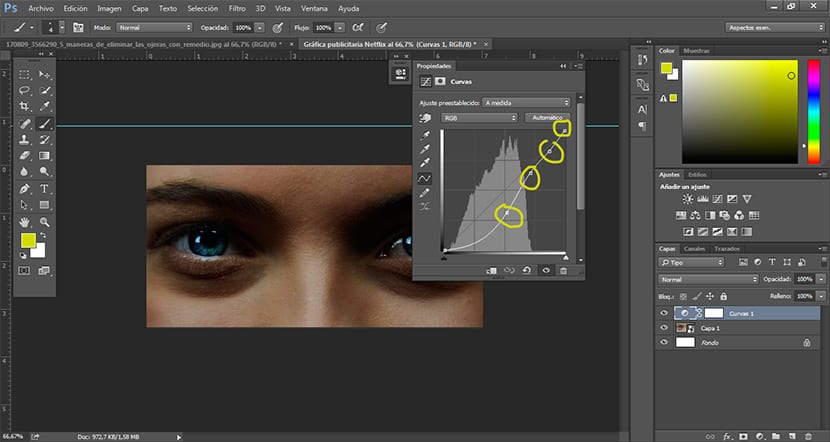
2. layer ng pagsasaayos ng intensity
Lumilikha kami ng a layer ng pag-aayos Lakas ng intensidad Upang mapababa ang kulay na saturation ng aming imahe, sa disenyo na ito ay naghahanap kami upang lumikha ng isang imahe kasama isang mas mapurol na tono upang gawin itong isang bagay na mas madilim.
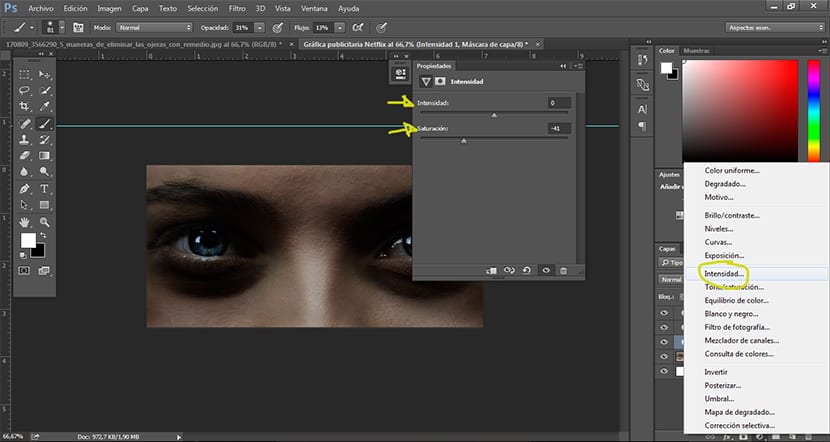
Binabago namin ang porsyento ng kulay ayon sa gusto namin na hangarin na ipakita ang layuning iyon na dati naming binalak. Kapag mayroon na kami nito maglalapat kami ng mga tukoy na mga anino.
3-Ilapat ang mga anino ng point na may multiply mode curve layer ng pagsasaayos
Lumilikha kami ng a normal na layer ng pag-aayos ng mga kurba at pagkatapos ay sa lugar ng istilo ng kapa inilagay namin ang pagpipilian multiply mode, kapag ginawa natin ito ang aming imahe ay magiging mas madidilim, upang maiwasan ito ay pinindot namin ang shortcut kontrolin + ko
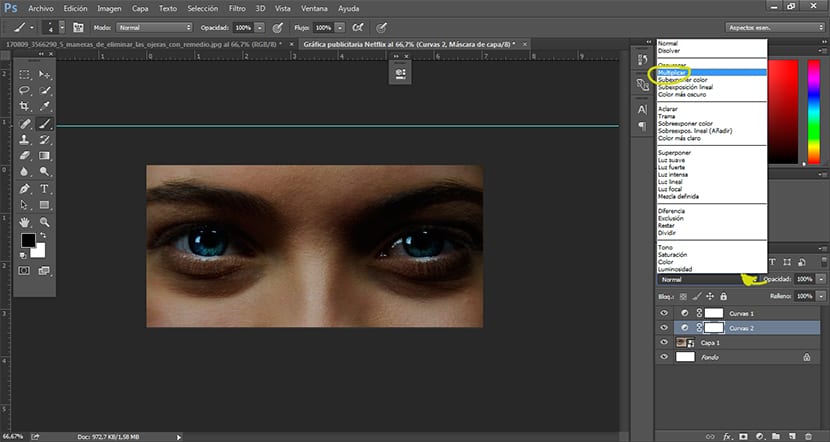
Matapos pindutin ang shortcut na ito ang aming imahe ay magiging katulad ng sa simula, na tapos na Photoshop ay iwanan ang hindi nakikitang epekto para mamaya tayo magpasya kung aling mga lugar ang nais nating gawin ang mga pagbabago.
Ngayon na handa na namin ang aming layer ng pagsasaayos, ang susunod na dapat nating gawin ay baguhin ang mga parameter ng aming brush upang magawa lumikha ng mga anino (madilim na bilog) sa imahe bilang makatotohanang hangga't maaari. Upang magawa ito magagawa natin tingnan ang mga imahe madilim na bilog sa internet sa gayon maaari nating makuha ang isang ideya kung ano talaga ang gusto nila.
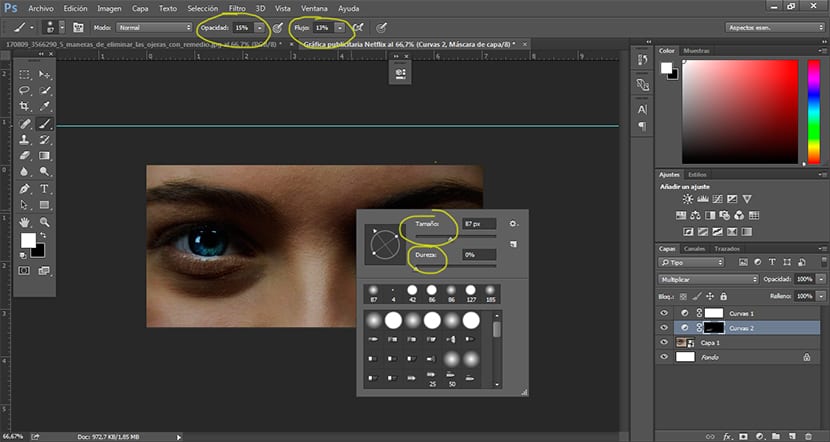
Ang normal na bagay ay upang babaan ang tigas, lakas at lakas ng brush hangga't maaari upang unti-unting lilim ang imahe at gawing makatotohanang ang resulta hangga't maaari. Kung pipindutin natin ang X key podemos baligtarin ang brush sa gayon ay mabubura sa halip na maglapat ng mga anino.
Kapag handa na ito, maaari tayong magpatuloy sa huling punto ng ating advertising graphics: maglapat ng logo at teksto. Ang bahaging ito ay opsyonal depende sa kung ano ang hinahanap namin, sa kasong ito kung ano ang ginawa namin ay inilapat ang logo ng Netflix kasunod ng kaunti kanya linya ng disenyo.
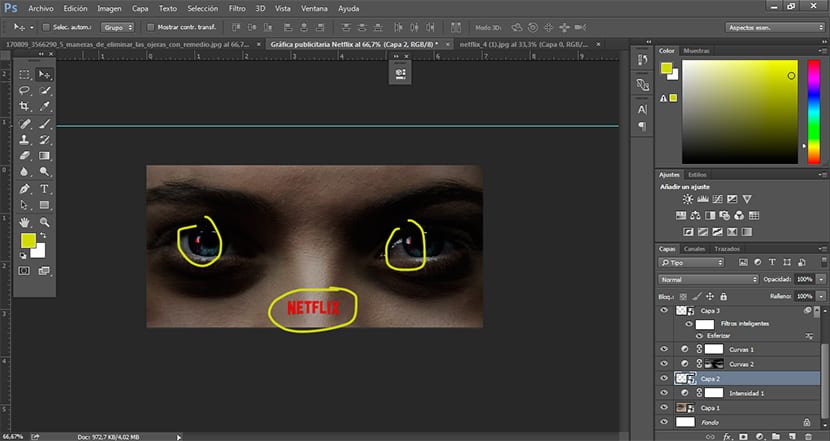
Sa huling hakbang na ito na ginamit namin ang parehong mga tool kaysa sa mga nakaraang hakbang: pagbabago, kalutuan at pagpunan.
Mas marami o mas mabilis ngunit nang hindi nawawala ang kalidad at pagkamalikhain Lumikha kami ng isang graphic na advertising na nakakatugon sa napakahusay na mga layunin na itinakda sa yugto ng pag-brainstorming. Photoshop ito ay isang mahusay na tool na nagbibigay-daan sa iyo upang gumawa ng isang walang katapusang bilang ng mga touch-up kamangha-manghang potograpiya, ang sikreto sa pagkontrol dito ay ang patuloy na paggamit nito.
Paumanhin para sa typo sa pamagat ng post, inilagay ko ang advertising sa halip na advertising. Maliit na error kapag ina-upload ang isa sa mga imahe.
Sana magustuhan nyo ang post!